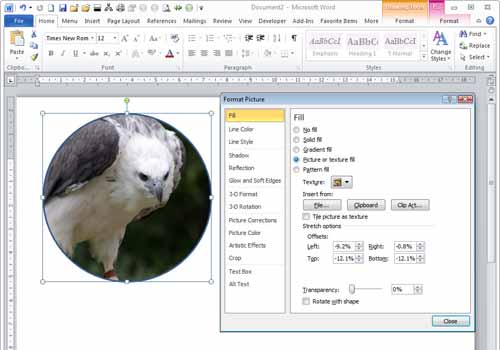
画像を四角い箱から出すMicrosoft Wordでは、ほぼすべての種類の図形に画像を埋め込んで作成することが可能です。 この機能の動作を見るには、[挿入]、[図形] の順に選択し、図形 (たとえば、楕円) を選択します。 あなたは完璧な円を描画するために、これを行うには、Shiftキーを押したまま。 図形を選択すると、「描画ツール」タブが表示されます。 書式」タブから「図形の塗りつぶし、画像」を選択し、使用する画像を選択して、「挿入」をクリックします。 この操作は、内蔵されているどの図形でも行うことができます。 曲線ツールや自由形状ツールを使って独自の図形を作成し、それを画像で塗りつぶすこともできます。
画像が図形の中で不釣り合いに見える場合は、図形を選択して右クリックし、[図形の書式設定] を選択します。 切り抜き]をクリックし、画像が引き伸ばされて縦長になる場合は、[画像の位置]を大きくします。 幅] の設定を大きくします。 同様に、画像が引き伸ばされて必要以上に広くなっている場合は、「画像の位置」の設定を大きくします。 高さ]の設定を大きくします。 幅〕と〔高さ〕の設定を両方とも大きくすると、〔オフセット〕オプションを使って、シェイプ内の画像の位置を調整することができます。 シェイプを回転させてもイメージを水平に保ちたい場合は、[シェイプと一緒に回転] の選択を解除します。
シェイプ内のイメージの透明度を変更するには、[ピクチャまたはテクスチャ塗り領域] の塗りオプションの 1 つをクリックします。